私は趣味で耳コピをしているのですが、最近こんなダイアログを見かけました。

私はMuseScoreは2.2の時代から使っているのですが、前々から言いはやされていた通りついにMuseScore3の時代が来たそうです。しかも地味に3.0.1になってるし。(実際にダウンロードしたのは3.0.2ですが、バグ修正版です。)
※2019年3月23日に修正・リライトしました。その時のバージョンは3.0.5です。
MuseScore3.0の概要
MuseScore3.0は、2018年クリスマスイブ(平成30年12月24日)にリリースされました。新機能が盛りだくさんのアップデートです。
アップデートの概要は、公式サイトのリリースノート(英語)が発表しています。
入手してみる
このダイヤログからリンクをクリックすると、ファイルが保存されるので、適当な場所に保存しておきましょう。

これを機に、今までアプリのマークが白背景青字のマークだったのが、青背景になりました。また、色々とデザインが変わっています。

新旧ロゴ比較。左がMuseScore2で、右がMuseScore3。右のほうが一回り大きいですね。

Macでは、LaunchpadではMuseScore2は表示されなかったのですが、Finderから開くとちゃんと二つとも表示されています。

新機能を一つ一つ紹介。
早速MuseScore3を立ち上げてみましょう。

突然始まった「ツアー」(Tours)
早速、スタートアップウィザードからこんなことを言われました。

これはMuseScore3の新機能だそうです。気になったので、ここで「はい」を押します。

基本的な使い方について解説してくれます。MuseScoreの使い方を知らない初心者の方には良心的ですね。しかし私はある程度使いこなしているので、当然のようにスキップします。
楽譜編集編
MuseScore 2時代は、譜表が不自然にずれることがあったのですが、それを解消し、よりスッキリとした楽譜を作っています。
簡単な楽譜(粉雪の自作アレンジ)を使って確認してみましょう。
自動配置(Automatic placement)
いわゆる音符と強弱記号が今までぶつかっていたのが、これからはぶつからなくなったということです。
この楽譜で一番わかりやすいのは、サビ直後、

「♪こなァァァ〜ゆきぃぃぃ〜(高音)」のところですが、リハーサルマーク「D」とHighAのタイがぶつかっちゃってますよね?
あと私が左手のアレンジを特殊にしたばかりにフォルテと最初の音符がぶつかっちゃってますよね?
他にもデクレッシェンドなどの線がしばしば音符にぶつかります。
MuseScore2ではこれらを被らないように動かし直さなくてはいけません。
これがMuseScore3だとこうなります。

かぶってないぞ!素晴らしいですね。
適切な音符の入力と編集(Timewise note input and editing)
例えば、入力モードにおいて入力前の音符に付点が付いていなかったのがちゃんと付きます。
MuseScore2 (Before) : 付点が付いていない

MuseScore3 (After) : 付点・符幹・符尾がついている

楽譜表示編
※これらはパートごとの設定です。パートごとに一回一回設定し直しましょう。
譜表/パートのプロパティ(音符・休符を右クリック)から設定できます。

高度なスタイルのプロパティの方にも新要素が詰まっています。

五線譜のタイプを変えられる(Staff type changes)
五線譜を三線譜や一線譜にしたりできるということでしょうね。
譜線:(パラメータ:5)から変えられそうです。
音名付き符頭(Named Noteheads)
音符に音名が容易に追加できるようです。高度なスタイルの「符頭の距離」を「標準」から「Pitch names」に変更しましょう。
しかし、旧来のプラグインのようにテキストを追加するのではなく、小学校一年生の音楽の教科書みたいに符頭そのものが変わるデザインです。
ピアノ譜のト音記号の音符にアルファベットがついています。

空の譜表を非表示・可能(Temporary and cutaway staves)
前奏・後奏・ソロパートとかは、全休符がいっぱい出てきますが、それを全部非表示にできます。これはMuseScore2にもある機能で、スタイルメニュー→一般(MuseScore3ではフォーマットメニュー)→スコア→空の譜表を非表示にすることができます。
しかし、それとは別に、「カッタウェイ」にチェックをつけると、このように空の小節がバッサリ抜け落ちます。斬新ですね。

インターフェース(UI)編
MuseScore 3.0では、デザインが変更されたほか、MuseScoreを取り巻くインターフェースもさまざまな改良が施されました。
タイムライン(Timeline)
タイムラインとは、テンポや拍子、調や小節などからスクロールできるタブです。F12キーで表示できます。MuseScore 2時代には下図のように、F12キーを押すと下に小さくナビゲータが表示されました。

楽譜の縮小スケールで数字が書いてあるのみ、連続ビューじゃもっとひどいです。(拡大すれば見えなくはないですが)スクロールが不便なのですが、タイムラインによってより素早くスクロールできます。

四角いマス一つ一つが小節。白いのは空の小節です。クリックするとその小節を選択できます。
現在もF12ではなく上部表示メニューからナビゲータを開けます。
単一ページ(Single page mode)
MuseScore2では、ページを表示するのに「ページビュー」「連続ビュー」というのがありました。MuseScore3では、「単一ページ」なるものが追加されました。

ここで単一ページを選択すると、こうなります。
縮尺を32%ほどにしてみてみると、

このように縦にずっと伸びていきます。マウスのホイールだけで動きたい人にオススメの表示方法です。
ミキサーの改善(Improved Mixer)
F10を押すと出てくるミキサー。

こんな感じで、音量・音質などをいじれますが、これがMuseScore3の手に掛かるとめちゃくちゃ豪華になります。

出ました。本格的で写実的なオーディオミキサー。下部のパート名「ボーカル」「テナー」「ピアノ」の部分をクリックするとパートを切り替えられます。
確かに右の隠れるほうに「Rev」(リバーブ)とか「Cho」(コーラス)とか書かれてもちょっとなに言ってるかわからなかったので、今まで遠ざけてきましたが、ようやく意味がわかり使う気になりました。
ただその代わりSのボタンはソロ(再生プレビュー時ソロの楽器だけ音がなる)でMのボタンはミュート(再生プレビュー時ミュートの楽器だけは音は鳴らない)です。
こんなの最初に見た人なら「は?」ってなるやん!かつてMuseScore2だった人なら勘でこのメニューはわかるはずですが、SとMのボタンは新参者を困らせそうです。
他にも、ピアノキーボードにC0〜C8の記号がつきました。
パレット検索(Palette sertch)
F9を押すと左からひょっこり出てくるパレット。MuseScore3では検索窓がつきます。また、MuseScore3のパレットは一つ一つの項目が小さくなった感じがします。
MuseScore3のパレットには項目が増え、スイング、速度記号なども加えられましたし、再生時にModeratoならBPM114みたいなのをインスペクタから調節することもできます。

自動アップデート・その他
新しいアップデートが来ると、このようなダイアログが出現します。

「アップデートをインストール」を押すと、MuseScore2のようにいちいちmusescore.orgにアクセスせずともアップデートができます。手間が1つ省けますね。

あとは、パート・MuseJazzとかいうフォントが改良された・インスペクタのプロパティが充実している・他にもなんか色々なところが改善されてるらしいですが、まあその恩恵はおいおい受けることにしましょう。
MuseScore2と3との互換性
また、MuseScore3とMuseScore2の楽譜ファイルには互換性があるかについてですが、
MuseScore2のファイルはMuseScore3で開くと、特に文字やテキスト、タイトルなどでレイアウトが崩れます。MuseScore2のままで使うか、レイアウト崩れ覚悟でMuseScore3で使うかしましょう。

MuseScore2は、たとえMuseScore3の新要素が入っていなさそうな楽譜でも、

MuseScore2 (2.3.2)の手に掛かると、

このような画面が出ます。MuseScore2は、MuseScore3で作られたどんな楽譜ファイルも受け付けません。
まとめ
自動編集機能は改悪だと言っている人もいるでしょうが、感覚は人それぞれですし、私はいちいち自分でそういうとこを調節するのを面倒だと思っているので、このアプデは個人的には今までの難点を克服するいいアプデなんじゃないかなと思います。
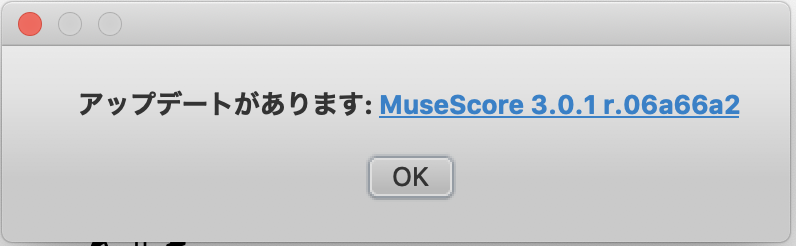


コメント